ホームページ >ソフトウェアチュートリアル >モバイルアプリ >Fliggy でパーソナライズされた広告をオフにする方法 Fliggy でパーソナライズされた広告をオフにする方法を紹介します。
Fliggy でパーソナライズされた広告をオフにする方法 Fliggy でパーソナライズされた広告をオフにする方法を紹介します。
- WBOYWBOYWBOYWBOYWBOYWBOYWBOYWBOYWBOYWBOYWBOYWBOYWBオリジナル
- 2024-07-15 12:16:05359ブラウズ
Fliggy プラットフォームを閲覧すると、パーソナライズされた広告のプッシュに気づくかもしれません。これらの広告があなたのエクスペリエンスを妨げる場合は、それらを非表示にする方法を知りたいかもしれません。 PHP エディターの Zimo は、「Fliggy のパーソナライズされた広告をオフにする方法」という質問に答えるための詳細なガイドを作成しました。このガイドでは、広告をオフにするプロセスを段階的に案内し、広告の邪魔をせずに Fliggy の豊富な旅行商品やサービスをお楽しみいただけるようにします。

Fliggy でパーソナライズされた広告をオフにする方法の紹介
1. 携帯電話で Fliggy トラベル アプリをクリックして開き、ページの右下隅にある [マイ] をクリックし、[マイ] をクリックします。ページの右上隅にある歯車の形のアイコンを入力します。
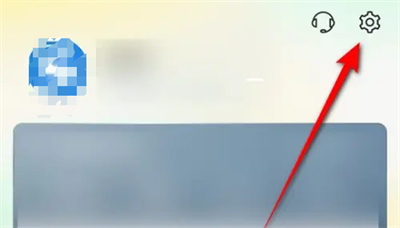
2. 次に、設定ページに移動し、「プライバシー」項目を見つけてクリックして開きます。
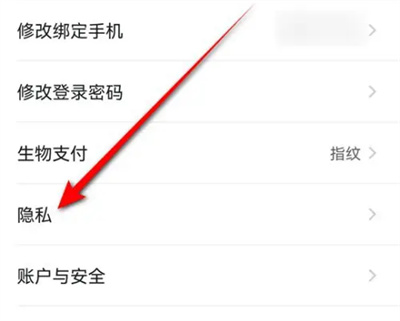
3. プライバシーページに「パーソナライズされた広告の推奨」があり、その後ろにある円形のスライダーをクリックして設定します。
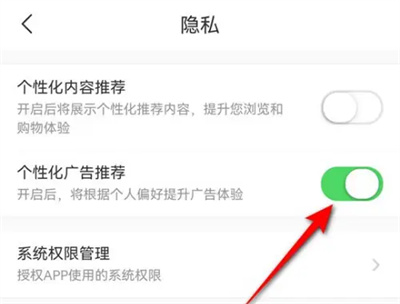
4. スイッチ ボタンが灰白色の場合は、オフになっていることを意味し、ソフトウェアは個人の好みに基づいて広告を推奨しなくなります。
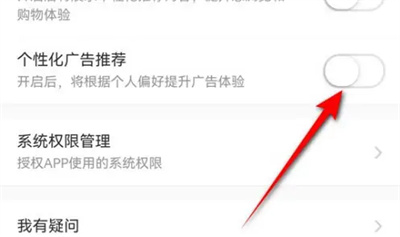
以上がFliggy でパーソナライズされた広告をオフにする方法 Fliggy でパーソナライズされた広告をオフにする方法を紹介します。の詳細内容です。詳細については、PHP 中国語 Web サイトの他の関連記事を参照してください。
声明:
この記事の内容はネチズンが自主的に寄稿したものであり、著作権は原著者に帰属します。このサイトは、それに相当する法的責任を負いません。盗作または侵害の疑いのあるコンテンツを見つけた場合は、admin@php.cn までご連絡ください。

